1. 前言
在这一章中,我们将讲解github的log命令的使用。顾名思义,log就是记录日志的,这样就可以知道我们每次提交的版本的信息了。
2. git log基本命令
进入到一个工程仓库中,在控制台中输入以下命令:
$ git log就可以看到关于这个工程的所有的提交信息了。
最上面记录的是我们最新的提交,最早提交的位于底部,他们是按照时间先后顺序排列的。
具体的,每一次提交的日志都有4行:
第一行:40个字符的十六进制码,作为唯一标识符,或者是git生成的提交引用。(还记得上一次的diff –reset 吗?)
第二行:提交者的用户名和邮箱地址
第三行:显示那次提交发生的时间
第四行:提交本身的内容
如果你的仓库中有许多次提交,在你屏幕的左下角部分,你将会看到一个冒号,你可以使用上下方向键来滚动这些提交的内容,按照时间顺序来浏览这些内容。
3. log的参数的使用
3.1 –oneline
oneline 参数就是每一次都输出一行,尽管git日志给我们提供了很多可以查看的信息,但是我们使用
$ git log --oneline可以更加方便的去快速查看一个概要,关于我们提交的是什么,提交的信息和一个简短的版本,关于标识符或者提交,这让我们能够快速了解到仓库历史是什么样子的以及代码是怎么前进的。
3.2 –stat
$ git log --stat查看每次提交中包含了哪些文件是更加经常用到的,我们不仅可以看到提交信息,提交引用,并且可以看到列出的每次提交包含的文件,我们可以看到他们的路径,甚至可以看到他们的相对改变,使用加减符号列出,表示每次提交中内容的增加或者减少。
3.3 –patch
$ git log --patch在每次提交之间那些内容改变了,它会展示不同的地方,和后续的提交做对比:
如果在两次提交之间,内容改变以及增加了,你将会看到使用绿色列出来并且会看到一些加法符号;
如果一些东西被移除了,你将会看到一些减法符号,那可能会用红色展示。
记住,这些选项并不相互排斥,你可以把他们组合起来得到一个日志输出,那对于你的需求来说是最有用的,你可能想看看提交信息的概括,所以oneline听上去像是正确的选择。
但是,接着你也想要输出不同的地方,只需要运行
$ git log --patch --oneline3.5 –graph
graph参数可以让整个仓库的历史版本呈现出一种树结构,虽然这个树很抽象,包括master和分支等如何替代运行的都有显示。
但是通常来讲,都会使用下面命令:
$ git log --graph --all --decorate --oneline展示每次提交的一行概括,将会使用ASCII码描述全部提交,同时他会提供我们每个分支的标签和我们提交的其他的标志,例如tags。
4. 小结
log命令是一个很好的方式去了解仓库的前世今生以及发展。也是其他环节中必不缺少的辅助命令,因此需要熟练掌握才行。









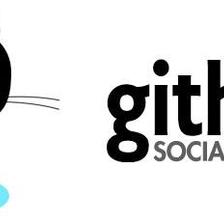














 143
143











 被折叠的 条评论
为什么被折叠?
被折叠的 条评论
为什么被折叠?










